Brukermanual Registrering av kunngjøringer
|
|
|
- Tove Torgersen
- 5 år siden
- Visninger:
Transkript
1 Brukermanual Registrering av kunngjøringer FIDO Filtrert distribusjon av operative kunngjøringer Referanse.: Dato: Versjon: 1.0 Ansvarlig: Mons-Ivar Mjelde Jernbaneverket / Christian Stensholt - Bouvet Norge AS 1
2 Innholdsfortegnelse 1 GENERELLE FUNKSJONER NAVIGERING UTFYLLING AV KUNNGJØRINGSSKJEMA INNLOGGING TITTELLINJE HJELP REGISTRERE RUTEINFORMASJON RUTE FOR EKSTRATOG RUTE FOR ARBEIDSTOG RUTE FOR HJELPETOG INNSTILLINGER AV TOG OPPHEVING AV INNSTILLINGER AV TOG ENDRING AV PLANFORUTSETNINGER RELATERT TIL RUTEINFORMASJON REGISTRERE ARBEID I SPOR VALG AV STREKNING DISPONERING AV STREKNING/STASJON FOR ARBEID DISPONERING AV STREKNING FOR KJØRING AV ARBEIDSTOG OPPRETTELSE AV ANLEGGSOMRÅDE FRAKOPLING AV KONTAKTLEDNINGSNETT INNSTILLING AV ARBEID I SPOR PLANLAGTE ARBEID I SPOR FRA TPS REGISTRERE INFRASTRUKTURFORHOLD VALG AV STREKNING MIDLERTIDIG NEDSATT HASTIGHET MIDLERTIDIG ENDRING/BEGRENSNING I INFRASTRUKTUR VARSEL OM OPPMERKSOMHET PÅ STREKNING VARSEL OM SÆRSKILT OPPMERKSOMHET - BEREDSKAPSNIVÅ USPESIFISERT KUNNGJØRING PERMANENTE ENDRINGER I JERNBANEINFRASTRUKTUR
3 1 Generelle funksjoner 1.1 Navigering Løsningen er basert på standard navigering i nettlesere. Følgende taster er viktige i forbindelse med navigeringen i løsningen. Du kan bruke mus til å velge felt og verdier eller bruke taster til å bevege deg i skjermbildene. De viktigste tastene er «Tabulator» («Tab») tasten brukes til å registrere inntastet verdi samt å gå videre til neste verdi. «Enter» tasten brukes for å simulere klikk på aktive knappen eller valg av verdi. «Mellomrom» tasten benyttes til å krysse av valgbokser og simulerer klikk på knapper. I tekstfelter benyttes denne til mellomrom. Piltastene brukes til å velge verdier i felter med auto complete eller nedtrekksmenyer. Dette kan variere i ulike type nettlesere. Beskrivelsene her bygger på Internet Explorer Auto complete I alle skjermbilder hvor det skal skrives inn stasjonsnavn benyttes funksjonen auto complete som innebærer at systemet automatisk prøver å fullføre det du har begynt å skrive. Når du begynner å skrive stasjonsnavn så vil det etter andre bokstav komme opp en liste med stasjonsnavn. Listen reduseres etterhvert som du skriver. Når lista er passe lang eller du finner stasjonen kan du bruke piltastene for å markere stasjonen du ønsker og trykke «Enter» eller «Tabulator» for å velge stasjonen Nedtrekksmeny Der hvor det finnes et begrenset antall valg som f.eks. Jernbaneforetak og togtyper brukes nedtrekksmeny som viser hvilke verdier som er mulig å velge. Når du står i en nedtrekksmeny åpner du valgene ved bruk av nedpil. Bruk piltastene til å velge rett verdi og trykk «Enter». Kjenner du verdiene kan du trykke første bokstav/tall på verdien du skal ha og trykke «Tab» for å velge verdien og gå til neste felt. Finnes det flere verdier som begynner på samme bokstav/tall så trykk til riktig verdi vises Kalendernavigering I alle datofelt vil det vises en kalender når du bruker «Tab» inn i feltet. Du kan velge dato ved hjelp av «Ctrl» + piltastene. måned ved hjelp av «Page Down» og «Page UP». år ved hjelp av «Ctrl» + «Page Down» og «Page UP» Klokkeslettformatering Klokkeslettformatet er tt:mm, men du kan skrive inn ttmm, tt.mm, tt,mm som ekspanderer til riktig format.
4 1.1.5 Validering av felt Validering av felt foregår når du trykker en av sendknappene: Det er ulike typer validering. Det er om obligatoriske felt er fylt ut og i noen sammenhenger om verdier er korrekte. For eksempel når du legger inn kilometerverdier mellom to stasjoner, at verdien ligger mellom grenseverdiene for de angitte stasjoner. På en del felt valideres det også at det bare kan inneholde numeriske verdier. Et tognummer kan for eksempel bare brukes en gang pr. dato. 1.2 Utfylling av kunngjøringsskjema Registrering av kunngjøringer foregår i skjemaer. Hver kunngjøring består av 4 skjermbilder: Registrer Dette skjemaet inneholder informasjon som skal kunngjøres Legg til mottakere Hver kunngjøringstype er konfigurert slik at obligatoriske mottakere blir registrert automatisk. Reglene er slik at alle berørte roller som toglederområder, betjente stasjoner, hovedsikkerhetsvakter, leder for elsikkerhet og tog skal kvittere for mottak av kunngjøringen og blir lista ut på mottakersida med unntak av berørte tog. I tillegg kan det konfigures at enkelte roller skal ha informasjon, men ikke kvittere. Eksempel på det er berørte Jernbaneforetak. I tillegg kan du legge til ulike roller som du ønsker skal ha informasjon om kunngjøringen og om de må kvittere eller bare skal kunne se kunngjøringen. Mottakerskjermbildet inneholder også en funksjon for fordeling. Dersom trafikkbildet krever at et tog må ha informasjonen tildelt via togradio fra en togleder eller at en togekspeditør må fordele kunngjøringen kan dette angis Fordelingsfunksjon Når du registrerer en kunngjøring, kan du når trafikkbildet krever det, fordele oppgaven til en togleder eller en txp. Typisk vil det være at det oppstår en infrastrukturendring og du ser at et tog underveis ikke vil fange opp dette. Da kan du fordele oppgaven til en togleder som vil informere over togradioen og kvittere på vegne av fører. Alternativt kan du fordele til en txp som vil informere fører når toget kommer til stasjonen. Dersom fører likevel skulle fange opp den nye kunngjøringen vil førers kvittering oppheve fordelingsoppgaven. Eksempel på fordeling:
5 1.2.3 Kontroll Kontrollsida inneholder all informasjon som er registrert, både innhold og oversikt over mottakere. Fra denne sida kan du gå tilbake til forrige side eller direkte velge å endre på innholdet i en seksjon.
6 1.2.4 Kvittering Kvitteringssida er kun en bekreftelse på at kunngjøringen er lagret og vil bli distribuert. 2 Innlogging <kommer>
7 3 Tittellinje Den øverste linja i skjermbildet inneholder informasjon om hvilken rolle som er logget inn, samt informasjon om den som er innlogget. Når du trykker på innlogget navn får du fram mer informasjon om bruker som rolle, firma og arbeidsplass. Videre kan du logge ut og få tilgang til hjelp. Rollene Vaktleder og Togleder har tilgang til Distribusjonsportalen. Du kan bytte til distribusjonsportalen her. 3.1 Hjelp Under Hjelp-knappen finner du informasjon om brukerstøtte og lenker til denne brukermanualen. Dersom du ikke finner svar på informasjonen du trenger her så ta kontakt med Brukerstøtte på telefon <telefonnummer>. 4 Registrere ruteinformasjon 4.1 Rute for ekstratog Ruteinformasjon inneholder fire seksjoner: Lage rute, innlegging av mottakere, kontroll og kvittering.
8 4.1.1 Ruteinformasjon Ruteinformasjon må inneholde «Fra stasjon» og «Til stasjon». Stasjonsnavnene kommer opp når du begynner å skrive. «Jernbaneforetak» inneholder alle selskap som har lisens på å kjøre i Norge og når du har valgt jernbaneforetak, hvilke togtyper de har lisens for å kjøre. «Kjøretøy» må fylles ut og valg av kjøretøy kan medføre at «Maks hastighet» og «Toglengde» (under Rutedato) fylles ut. Dette er obligatoriske felt og kan overskrives. «det bør være en liste over ulike typer kjøretøy og hvordan en får dette fram» Rutedato Rutedato og tognummer identifiserer toget. Du kan opprette flere tog ved å trykke på det gule krysset som gir deg en ny linje som kan fylles ut med et nytt tog Rutetabell I Rutetabell kommer det opp fra og til stasjon. Det generes et forslag til rutetabell i bakgrunn. Rutetabellen vil automatisk bli utfylt med alle K-stasjoner og betjente stasjoner samt stasjoner som er flagget som prioritert stasjon.
9 Rutetabellen har en opsjon hvor du kan krysse av for alle stasjoner og holdeplasser i den foreslåtte rute. Dersom det finnes flere ruter mellom fra- og til stasjon så vil den raskeste ruta bli valgt. Dersom du ønsker en annen rute kan du få det fram ved å trykke på gult + tegn til høyre for «Merknad». Skriv inn en stasjon fra den andre ruta og ny rute vil bli foreslått. Hvis ikke den foreslåtte stasjonen gjør ruta entydig må du legge inn flere stasjoner. Dette gjelder også ved parallelle banestrekninger som Askerbanen, Drammensbanen, Hovedbanen og Gardermobanen. Eksempel på alternative ruter: Legg inn Oslo Hønefoss. Rute via Grefsen, Roa blir foreslått. Trykk på + og legg inn Drammen. Nå blir Askerbanen valgt mellom Lysaker og Asker. Ønsker du Drammensbanen kan du legge inn for eksempel Stabekk. Velger du «Vis alle» så ser du at ruta går tilbake på Askerbanen etter Sandvika. Derfor må du legge inn en stasjon mellom Sandvika og Asker, for eksempel Billingstad. Nå vil du se at Drammensbanen er valgt hele vegen til Drammen.
10 Når opsjonen «Vis alle» er valgt så kan det velges en verdi under «Opphold» på en stasjon eller holdeplass eller til og fra tid. Dette vil medføre at stasjonen blir i ruta når opsjonen «Vis alle» blir slått av. Utfylling av rutetabellen er avhengig av om toget skal kjøre på en strekning uten fjernstyring eller strekning med fjernstyring. Strekning med fjernstyring må inneholde alle K-stasjoner og grensestasjoner mellom toglederområdene. Strekning uten fjernstyring må inneholde alle K-stasjoner og grensestasjoner mellom toglederområdene, alle betjente stasjoner må ha minimum fra tid samt at det skal oppgis om det krysser med andre tog eller skal passere eller bli passert av andre tog. Utfylling av spor er ikke obligatorisk. Til tidspunkt må kun oppgis når stopptid er mer enn 1 minutt. Opphold kan fylles ut. Fra tidspunktet er ikke obligatorisk på ubetjente stasjoner. Det bestemmes av koden i kolonnen «Kode» eller om «Ubetjent» er valgt under kolonnen «Betjening» Mottakere Når rutetabell er fylt trykkes «Legg til mottakere». På mottakersida vil alle berørte toglederområder og betjente stasjoner fra rutetabellen bli lista opp sammen med berørt jernbaneforetak. I tillegg kan du legge på nye toglederområder og stasjoner og andre roller som bør ha informasjon. Du kan også legge til en fordelingsoppgave, se kapittel Når mottakere er fylt ut trykker du på «Kontroll» Kontroll Kontrollsiden brukes til å verifisere at innholdet og mottakerlista er korrekt. Se kapittel Etter at du har trykket «Send kunngjøring» får du en kvitteringsside. 4.2 Rute for arbeidstog Ruteinformasjon for arbeidstog er veldig lik Rute for ekstratog med unntak av en egen seksjon for kontaktinformasjon.
11 4.2.1 Ruteinformasjon Fyll ut første skjermbilde som for Rute for ekstratog. I tillegg har du mulighet for å angi at toget skal stoppe underveis for arbeid etter avtale med togleder. Dersom stopp underveis krever frakopling av kontaktledningsnettet må dette angis. Avkryssing av disse opsjonene krever utfylling av kontaktinformasjon Kontaktinformasjon Entreprenør skal fylles ut. Når du begynner å skrive kommer det opp en liste med gyldige utførende enheter. Utfylling av fører og førers togradio er ikke obligatorisk. Dersom «Stopp og arbeid underveis» er krysset av må navn og togradio på hovedsikkerhetsvakt fylles ut. Dersom «Frakopling av kontaktledningsanlegg underveis avtales» er krysset av må navn og togradio på leder for elsikkerhet samt elsikkerhetsplan fylles ut.
12 Hovedsikkerhetsvakt og leder for elsikkerhet kan være den samme og det er egne valg for å angi dette så du slipper å registrere samme navn og togradio flere ganger Rutedato Fylles ut som for Rute for ekstratog Rutetabell Fylles ut som for Rute for ekstratog Mottakere Utfylling av mottakere er som for Rute for ekstratog med tillegg for hovedsikkerhetsvakt og leder for elsikkerhet når dette er oppgitt Kontroll Som for Rute for ekstratog. 4.3 Rute for hjelpetog <kommer> 4.4 Innstillinger av tog Innstillingsinformasjon Innstilling av tog kan gjøres enkeltvis eller for en serie. Du kan bygge opp en liste med tog som skal innstilles. Du kan innstille tog på hele eller deler av strekningen. Felles for de innstilte togene er at de har samme årsak. Ved masseinnstilling bør tog være innenfor samme nummerserie da berørte togledere og togekspeditører blir valgt ut fra de tog som er valgt. Sammenblanding av nummerserier kan medføre at stasjoner får opplysning om innstilte tog som ikke berører deres stasjon.
13 Når du innstiller enkelttog på hele togets strekning så velger du utgangsdatoen for toget, skriver inn tognummer og velger hent tog. Toget vises nå i en tabell for tog som skal innstilles. Dersom toget skal innstilles på deler av kjørestrekningen skriver du stasjonsnavnene inn i «På strekningen fra stasjon» og «Til stasjon». Når du angir strekning på denne måten trenger ikke stasjonsnavnene å skrives inn i riktig rekkefølge. Når stasjonsnavn er oppgitt kreves det kun at en av stasjonsnavnene finnes i togets rute. I så fall vil et av feltene i lista være tom og dette må fylles ut for at innstillingen skal aksepteres. Hvis et tog skal innstilles på flere delstrekninger, så må det sendes ut en ny kunngjøring for hver delstrekning. Å innstille tog i serie fungerer på samme måte, men her kan du i tillegg angi om du bare vil ha partall eller oddetall. Du kan også hente opp enkelttog ved bare å fylle ut det første tognummerfeltet. I lista for innstilte tog kan du redigere videre ved å legge til nye tog direkte, slette tog fra lista eller redigere direkte i stasjonsnavnene. Feltet «Årsak til innstilling» må fylles ut. Når du er ferdig med å redigere lista med tog som skal innstilles trykker du «Legg til mottakere». Dette medfører at lista over innstilte tog valideres. For eksempel at alle felter for stasjonsnavn er fylt ut Mottakere Alle toglederområder som er berørt av innstillingene skal vises i lista samt alle betjente stasjoner. Berørte jernbaneforetak blir informert. Du kan legge til andre mottakere eller fordelingsoppgaver som beskrevet i kapittel
14 4.4.3 Kontroll Se gjennom kontrollsiden, hvis det mangler noe informasjon kan du trykke «Endre» på den seksjonen du vil endre eller trykke «Tilbake». Etter at du har trykket Send kunngjøring får du en kvitteringsside. 4.5 Oppheving av innstillinger av tog Finne innstilte tog Du kan oppheve innstillingen av et tog. Tast inn utgangsdato for tog samt tognummer og trykk «Hent tog». Hvis toget er innstilt vil den vises i lista over innstilte tog. Du kan fortsette å hente fram innstilte tog. Du kan også taste inn kunngjøringsnummer og trykke «Hent tog fra kunngjøring». Årsak til oppheving må legges inn i eget felt. Hvis et tog er innstilt på flere delstrekninger, så kommer alle kunngjøringene opp når det søkes på tognummeret. De innstillingene som ikke skal oppheves velges bort ved å klikke på rødt kryss.
15 4.5.2 Mottakere Når du har trykket «Legg til mottakere» så vil alle mottakere som ble valgt ved innstilling av toget bli vist. Du kan legge til flere mottakere manuelt Kontroll Se gjennom kontrollsiden, hvis det mangler noe informasjon kan du trykke endre på den seksjonen du vil endre eller trykke «Tilbake». Etter at du har trykket «Send kunngjøring» får du en kvitteringsside. 4.6 Endring av planforutsetninger relatert til ruteinformasjon Finne tog som skal endres Du kan endre planforutsetninger for et eller flere tog. Hvert tog identifiseres med utgangsdato og tognummer. For hvert tog kan du velge stasjonen hvor planforutsetning skal endres. Det er kun stasjoner og holdeplasser i ruta som er tilgjengelig. Deretter velger du aktivitet. Tilgjengelig aktivitet er avhengig av togtype. Det er også mulig å søke fram en hel serie med tog. Når lista med tog er klar trykker du «Legg til mottakere».
16 4.6.2 Mottakere Berørte toglederområder og betjente stasjoner vil bli valgt. I tillegg kan du legge til andre mottakere eller fordele til et annet tog Kontroll Se gjennom kontrollsiden, hvis det mangler noe informasjon kan du trykke endre på den seksjonen du vil endre eller trykke «Tilbake». Etter at du har trykket «Send kunngjøring» får du en kvitteringsside. 5 Registrere arbeid i spor 5.1 Valg av strekning Når valg av strekning inneholder flere stasjoner så vil systemet velge en banestrekning og alle stasjoner på strekningen vil bli lagret sammen med kunngjøringen. Dersom valget av strekning innebærer alternative baner så kan du definere riktige baner ved hjelp av funksjonen «Mellomstasjon». For eksempel hvis strekningen gjelder Lysaker Sandvika så vil systemet velge Askerbanen. Hvis du vil velge Drammensbanen så kan du ved hjelp av «Mellomstasjon» legge inn Stabekk.
17 5.2 Disponering av strekning/stasjon for arbeid Innhold Arbeid med eller uten frakopling og hvor arbeidet skal utføres. Disponering av strekning/stasjon kan angis med eller uten frakopling av kontaktledningsnettet og kan gjelde en strekning mellom stasjoner eller på en enkelt stasjon. Felter som skal fylles ut avhenger av hva som velges. Disponering av strekning skal avgrenses av to stasjoner. Når fra stasjon angis kommer ei liste med nærliggende stasjoner opp. Dersom disse for eksempel er ubetjente i tidsrommet disponeringen gjelder kan nærmeste betjente stasjon velges under «Annen». Hvis en annen blir valgt velges de raskeste banene. Du kan velge alternative strekninger ved hjelp av Mellomstasjon som vil legge opp alternative ruter, se kapittel 5.1 over. Hvis valgte strekning inneholder dobbeltspor vil «Hovedspor» vise hele strekningen og ikke bare der det er dobbeltspor. Dette er en begrensning i løsningen. Dersom disponeringen gjelder en enkeltstasjon må det oppgis om stasjonen er ubetjent i tidsrommet for disponeringen. Videre om hele stasjonen eller enkeltspor er berørt. Ved enkeltspor må det oppgis hvilke spor det gjelder.
18 Tilleggsinformasjon ved frakopling Når disponert strekning skal frakoples må elsikkerhetsplan oppgis og den delen av strekningen angis nærmere med fra og til stasjon samt hvilke spor som blir strømløse. Strekningen spesifiseres nærmere enten ved hovedsignal eller enkelt innkjøringssignal, dvergsignal eller sporveksel. <litt mer om hvordan dvergsignal og sporveksel oppgis> Kontaktinformasjon Minimum må entreprenør og hovedsikkerhetsvakt med togradio oppgis under kontaktinformasjon. Ved frakopling må også leder for elsikkerhet med togradio oppgis. Leder for elsikkerhet og hovedsikkerhetsvakt kan være den samme. Det er mulig å legge til flere hovedsikkerhetsvakter og ledere for elsikkerhet Dato for utførende arbeid Tidspunkt for utførende arbeid kan oppgis med flere klokkeslett pr. dag eller over flere dager. Etter tidspunkt må det oppgis om det er sperret for trafikk eller om det bare gjelder tiden mellom togene Mottakere Berørte toglederområder og betjente stasjoner skal vises i mottakerlista sammen hovedsikkerhetsvakt og eventuelt leder for elsikkerhet. Elkraftsentral skal også ha informasjon <må spesifiseres nærmere, ikke ferdig her> Kontroll Se gjennom kontrollsiden, mangler noe informasjon kan du trykke endre på den seksjonen du vil endre eller trykke «Tilbake». Etter at du har trykket «Send kunngjøring» får du en kvitteringsside.
19 5.3 Disponering av strekning for kjøring av arbeidstog 5.4 Opprettelse av anleggsområde - jernbane
20 5.5 Frakopling av kontaktledningsnettet Kunngjøringsinformasjon Du må fylle inn elsikkerhetsplan, fra og til stasjon og spor som blir strømløse. Frakoplingsområde må begrenses videre av hovedsignal/enkelt innkjøringssignal, dvergsignal eller sporveksel.
21 Kontaktinformasjon Leder for elsikkerhet med togradio oppgis Dato for utførende arbeid Tidspunkt for utførende arbeid kan oppgis med flere klokkeslett pr. dag eller over flere dager. Etter tidspunkt må det oppgis om det er sperret for trafikk eller om det bare gjelder tiden mellom togene Mottakere Berørte toglederområder og betjente stasjoner skal vises i mottakerlista sammen leder for elsikkerhet. Elkraftsentral skal også ha informasjon <må spesifiseres nærmere, ikke ferdig her> Kontroll Se gjennom kontrollsiden, mangler noe informasjon kan du trykke endre på den seksjonen du vil endre eller trykke «Tilbake». Etter at du har trykket «Send kunngjøring» får du en kvitteringsside. 5.6 Innstilling av arbeid i spor
22 5.7 Planlagte arbeid i spor fra TPS <huskelapp på at dette må med> 6 Registrere infrastrukturforhold 6.1 Valg av strekning Når valg av strekning inneholder flere stasjoner så vil systemet velge en banestrekning og alle stasjoner på strekningen vil bli lagret sammen med kunngjøringen. Dersom valget av strekning innebærer alternative baner så kan du definere riktige baner ved hjelp av funksjonen «Mellomstasjon». For eksempel hvis strekningen gjelder Lysaker Asker så vil systemet velge Askerbanen. Hvis du vil velge Drammensbanen kan du ved hjelp av «Mellomstasjon» legge inn Stabekk. Da velges Drammensbanen fram til Sandvika, velger du Billingstad i tillegg får du Drammensbanen helt fram til Asker. 6.2 Midlertidig nedsatt hastighet Geografisk angivelse Du må angi om kunngjøringen gjelder en strekning eller stasjon. Ved strekning angis fra og til stasjon. Når Fra er skrevet inn vises de nærmeste stasjonene. Dersom strekningen gjelder over større strekninger kan til stasjon angis under Annen. Dersom det er flere baner mellom stasjonene så kan du bruke funksjonen Mellomstasjon, se kapittel 6.1 ovenfor. Ny hastighet må oppgis sammen med nærmere kilometerangivelse. Det kontrolleres at oppgitt kilometerangivelse ligger mellom de oppgitte stasjonene, bortsett fra når Annen er valgt. Årsak må oppgis.
23 Dato for når kunngjøringen gjelder Det må oppgis tidsrommet for når kunngjøringen gjelder. Er det inntil videre skal tilfeltet stå tomt Mottakere Berørte toglederområder og betjente stasjoner skal vises i mottakerlista Oppheving og endring av kunngjøring Når kunngjøringen gjelder inntil videre så oppheves kunngjøringen ved at den åpnes og tildato skrives inn og kunngjøringen sendes inn på nytt. Den blir da distribuert med tildato. Dersom du ønsker å endre kunngjøringen, for eksempel ved at arbeid flytter seg langs sporet så kan du åpne en lagret kunngjøring, endre på kilometeren og tidspunkt og sende den inn på nytt. Da vil den gamle kunngjøringen oppheves og ny kunngjøring bli distribuert til mottakerne. 6.3 Midlertidig endring/begrensning i infrastruktur Type endring Du velger type endring fra nedtrekksmenyen
24 Du kan legge inn tilleggsinformasjon i feltet under. For noen typer endring legges det en standardtekst inn i tekstboksen. Tilleggsinformasjon eller instruks om hva som må oppgis av tilleggsinformasjon Geografisk angivelse Du må oppgi fra og til stasjon på samme måte som Midlertidig nedsatt hastighet Dato for når kunngjøringen gjelder Det må oppgis tidsrommet for når kunngjøringen gjelder. Er det inntil videre skal tilfeltet stå tomt Mottakere Berørte toglederområder og betjente stasjoner skal vises i mottakerlista Oppheving og endring av kunngjøring Når kunngjøringen gjelder inntil videre så oppheves kunngjøringen ved at den åpnes og tildato skrives inn og kunngjøringen sendes inn på nytt. Den blir da distribuert med tildato. Dersom du ønsker å endre kunngjøringen, for eksempel ved at arbeid flytter seg langs sporet så kan du åpne en lagret kunngjøring, endre på kilometeren og tidspunkt og sende den inn på nytt. Da vil den gamle kunngjøringen oppheves og ny kunngjøring bli distribuert til mottakerne.
25 6.4 Varsel om oppmerksomhet på strekning Type endring Du velger type endring fra nedtrekksmenyen. Du kan legge inn tilleggsinformasjon i feltet under Geografisk angivelse og dato Du må angi strekningen kunngjøringen gjelder. Ved valgt strekning vises valgt Bane, se kapittel 6.1 ovenfor dersom du vil endre bane. Det må oppgis tidsrommet for når kunngjøringen gjelder. Er det inntil videre skal tilfeltet stå tomt Mottakere Berørte toglederområder og betjente stasjoner skal vises i mottakerlista Oppheving og endring av kunngjøring Når kunngjøringen gjelder inntil videre så oppheves kunngjøringen ved at den åpnes og tildato skrives inn og kunngjøringen sendes inn på nytt. Den blir da distribuert med tildato. Dersom du ønsker å endre kunngjøringen, for eksempel ved at arbeid flytter seg langs sporet så kan du åpne en lagret kunngjøring, endre på kilometeren og tidspunkt og sende den inn på nytt. Da vil den gamle kunngjøringen oppheves og ny kunngjøring bli distribuert til mottakerne.
26 6.5 Varsel om særskilt oppmerksomhet - Beredskapsnivå 6.6 Uspesifisert kunngjøring Kunngjøringen uspesifisert kunngjøring kan brukes når ingen av de definerte kunngjøringene passer Kunngjøringsinformasjon Tittel må fylles inn. Du kan angi om kunngjøringen gjelder en strekning, stasjon eller ikke har noen geografisk informasjon. Avhengig av valg fylles fra- og til stasjon eller bare stasjon ut. Ved valg av strekning, se kapittel 6.1 ovenfor. Feltet kategori angir om kunngjøringen gjelder ruteinformasjon, arbeid i spor eller infrastrukturforhold Mottakere Ingen mottakere blir foreslått og må fylles ut manuelt.
27 6.6.3 Kontroll Se gjennom kontrollsiden, mangler noe informasjon kan du trykke endre på den seksjonen du vil endre eller trykke Tilbake. Etter at du har trykket Send kunngjøring får du en kvitteringsside. 6.7 Permanente endringer i jernbaneinfrastruktur.
Brukermanual Registrering av kunngjøringer
 Brukermanual Registrering av kunngjøringer FIDO Filtrert distribusjon av operative kunngjøringer Referanse.: Dato: 16.02.2017 Versjon: 1.10 Ansvarlig: Øyvind Aukrusttrædet Bane NOR / Christian Stensholt
Brukermanual Registrering av kunngjøringer FIDO Filtrert distribusjon av operative kunngjøringer Referanse.: Dato: 16.02.2017 Versjon: 1.10 Ansvarlig: Øyvind Aukrusttrædet Bane NOR / Christian Stensholt
Brukermanual Registrering av kunngjøringer
 Brukermanual Registrering av kunngjøringer FIDO Filtrert distribusjon av operative kunngjøringer Referanse.: Dato: 10.09.2014 Versjon: 1.6 Ansvarlig: Mons-Ivar Mjelde Jernbaneverket / Christian Stensholt
Brukermanual Registrering av kunngjøringer FIDO Filtrert distribusjon av operative kunngjøringer Referanse.: Dato: 10.09.2014 Versjon: 1.6 Ansvarlig: Mons-Ivar Mjelde Jernbaneverket / Christian Stensholt
Brukermanual Distribusjonsportalen for Jernbaneverket Trafikk og marked
 Brukermanual Distribusjonsportalen for Jernbaneverket Trafikk og marked FIDO Filtrert distribusjon av operative kunngjøringer Referanse.: Dato: 26.01.2015 Versjon: 1.9 Ansvarlig: Mons-Ivar Mjelde Jernbaneverket
Brukermanual Distribusjonsportalen for Jernbaneverket Trafikk og marked FIDO Filtrert distribusjon av operative kunngjøringer Referanse.: Dato: 26.01.2015 Versjon: 1.9 Ansvarlig: Mons-Ivar Mjelde Jernbaneverket
Brukermanual Distribusjonsportalen for Jernbaneverket Infrastruktur, jernbaneforetak og utførende enheter
 Brukermanual Distribusjonsportalen for Jernbaneverket Infrastruktur, jernbaneforetak og utførende enheter FIDO Filtrert distribusjon av operative kunngjøringer Referanse.: Dato: 19.02.2016 Versjon: 1.3.6
Brukermanual Distribusjonsportalen for Jernbaneverket Infrastruktur, jernbaneforetak og utførende enheter FIDO Filtrert distribusjon av operative kunngjøringer Referanse.: Dato: 19.02.2016 Versjon: 1.3.6
Release Notes FIDO- Version 1.3.135 Dato 2.2.2016 Togleder/TXP Rettet en feil hvor oversikten over hovedsikkerhetsvakter blei vist feil Release Notes
 Release Notes FIDO- Version 1.3.135 Dato 2.2.2016 Togleder/TXP Rettet en feil hvor oversikten over hovedsikkerhetsvakter blei vist feil Release Notes FIDO- Version 1.3.134 Dato 29.1.2016 Ruteplanleggere/togledere:
Release Notes FIDO- Version 1.3.135 Dato 2.2.2016 Togleder/TXP Rettet en feil hvor oversikten over hovedsikkerhetsvakter blei vist feil Release Notes FIDO- Version 1.3.134 Dato 29.1.2016 Ruteplanleggere/togledere:
Brukermanual Distribusjonsportalen for Jernbaneverket Infrastruktur, jernbaneforetak og utførende enheter
 Brukermanual Distribusjonsportalen for Jernbaneverket Infrastruktur, jernbaneforetak og utførende enheter FIDO Filtrert distribusjon av operative kunngjøringer Referanse.: Dato: 25.06.2015 Versjon: 1.3.2
Brukermanual Distribusjonsportalen for Jernbaneverket Infrastruktur, jernbaneforetak og utførende enheter FIDO Filtrert distribusjon av operative kunngjøringer Referanse.: Dato: 25.06.2015 Versjon: 1.3.2
Ofte stilte spørsmål om FIDO
 Ofte stilte spørsmål om FIDO Versjon 1.0 / 3.7.2015 Rolle/FIDOvisning Visning av kunngjøringer for utførende enhet Spørsmål Q: Firmaet mitt finnes ikke i lista med utførende enheter. A: Visningen Utførende
Ofte stilte spørsmål om FIDO Versjon 1.0 / 3.7.2015 Rolle/FIDOvisning Visning av kunngjøringer for utførende enhet Spørsmål Q: Firmaet mitt finnes ikke i lista med utførende enheter. A: Visningen Utførende
Kapittel 5. Trafikkstyring - togledelse og togekspedisjon
 Kapittel 5. Trafikkstyring - togledelse og togekspedisjon I. Generelt II. Strekning med fjernstyring og strekning med togmelding III. Tilleggsbestemmelser for strekning med togmelding og grensestasjon
Kapittel 5. Trafikkstyring - togledelse og togekspedisjon I. Generelt II. Strekning med fjernstyring og strekning med togmelding III. Tilleggsbestemmelser for strekning med togmelding og grensestasjon
Brukermanual Oppdatert visning for fører og ombordpersonale
 Brukermanual Oppdatert visning for fører og ombordpersonale FIDO Filtrert distribusjon av operative kunngjøringer Referanse.: Dato: 09.09.2014 Versjon: 1.15 Ansvarlig: Mons-Ivar Mjelde Jernbaneverket /
Brukermanual Oppdatert visning for fører og ombordpersonale FIDO Filtrert distribusjon av operative kunngjøringer Referanse.: Dato: 09.09.2014 Versjon: 1.15 Ansvarlig: Mons-Ivar Mjelde Jernbaneverket /
Hovedsikkerhetsvakt. Praksishefte for hovedsikkerhetsvakt
 Hovedsikkerhetsvakt Praksishefte for hovedsikkerhetsvakt Foto: Øystein Grue, Jernbaneverket Navn Fødsels skrive inn en Firma Ressursnr skrive inn Avdeling Telefonnr skrive inn 1 Innholdsfortegnelse 1.
Hovedsikkerhetsvakt Praksishefte for hovedsikkerhetsvakt Foto: Øystein Grue, Jernbaneverket Navn Fødsels skrive inn en Firma Ressursnr skrive inn Avdeling Telefonnr skrive inn 1 Innholdsfortegnelse 1.
Trafikkregler for ERTMS på Østfoldbanen østre linje - Kap. 1 Innledende bestemmelser
 Godkjent av: Kristiansen, Bjørn Side: 1 av 9 Innhold I. GENERELT... 3 1.1. VIRKEOMRÅDE ( 1-1)... 3 1.1.1. Utfyllende bestemmelser om trafikkregler for ERTMS på Østfoldbanen østre linje... 3 1.2. FORMÅL
Godkjent av: Kristiansen, Bjørn Side: 1 av 9 Innhold I. GENERELT... 3 1.1. VIRKEOMRÅDE ( 1-1)... 3 1.1.1. Utfyllende bestemmelser om trafikkregler for ERTMS på Østfoldbanen østre linje... 3 1.2. FORMÅL
Kapittel 2. Dokumentasjon, ruter og kommunikasjon
 Kapittel 2. Dokumentasjon, ruter og kommunikasjon l. Beskrivelse av jernbaneinfrastrukturen ll. Kunngjøringer III. Kommunikasjon l. Beskrivelse av jernbaneinfrastrukturen 2.1 Beskrivelse av jernbaneinfrastrukturen
Kapittel 2. Dokumentasjon, ruter og kommunikasjon l. Beskrivelse av jernbaneinfrastrukturen ll. Kunngjøringer III. Kommunikasjon l. Beskrivelse av jernbaneinfrastrukturen 2.1 Beskrivelse av jernbaneinfrastrukturen
Hovedsikkerhetsvakt/ Signalgiver
 Hovedsikkerhetsvakt/ Signalgiver Praksishefte for bruk i bedrift Navn Fødselsdato skrive inn en Firma Ressursnr skrive 1 inn Avdeling Telefonnr skrive inn 2 Innholdsfortegnelse 1 Innledning... 4 2 Praktiske
Hovedsikkerhetsvakt/ Signalgiver Praksishefte for bruk i bedrift Navn Fødselsdato skrive inn en Firma Ressursnr skrive 1 inn Avdeling Telefonnr skrive inn 2 Innholdsfortegnelse 1 Innledning... 4 2 Praktiske
Veileder for kap. 10-BN «Interne bestemmelser i Bane NOR om arbeid i spor»
 Veileder for kap. 10-BN «Interne bestemmelser i Bane NOR om arbeid i spor» Ref. TJN Hva: Kommentar kap: I. Generelt Dette dokumentet er ment som en forklaring til og utdyping av bestemmelsene i Trafikkregler
Veileder for kap. 10-BN «Interne bestemmelser i Bane NOR om arbeid i spor» Ref. TJN Hva: Kommentar kap: I. Generelt Dette dokumentet er ment som en forklaring til og utdyping av bestemmelsene i Trafikkregler
Dato: Brukermanual BEST-K2. Brukermanual. Arbeider i spor. Verktøy for søknad om sportilgang Side 1 av 15
 Dato: 16.09.2019 Arbeider i spor Side 1 av 15 1 OM MANUALEN... 3 1.1 BAKGRUNN... 3 1.2 BRUK... 3 2 TILGANG... 4 2.1 BRUKER... 4 2.2 PÅLOGGING... 4 3 FORSIDE... 4 3.1 VISNING... 4 3.2 FILTRERING/SØK...
Dato: 16.09.2019 Arbeider i spor Side 1 av 15 1 OM MANUALEN... 3 1.1 BAKGRUNN... 3 1.2 BRUK... 3 2 TILGANG... 4 2.1 BRUKER... 4 2.2 PÅLOGGING... 4 3 FORSIDE... 4 3.1 VISNING... 4 3.2 FILTRERING/SØK...
2. DOKUMENTASJON, RUTER OG KOMMUNIKASJON... 3 I. BESKRIVELSE AV JERNBANEINFRASTRUKTUREN, UTFYLLENDE BESTEMMELSER OG DOKUMENTASJON TIL PERSONELL...
 Godkjent av: Kristiansen, Bjørn Side: 1 av 20 2. DOKUMENTASJON, RUTER OG KOMMUNIKASJON... 3 I. BESKRIVELSE AV JERNBANEINFRASTRUKTUREN, UTFYLLENDE BESTEMMELSER OG DOKUMENTASJON TIL PERSONELL... 3 2.1 BESKRIVELSE
Godkjent av: Kristiansen, Bjørn Side: 1 av 20 2. DOKUMENTASJON, RUTER OG KOMMUNIKASJON... 3 I. BESKRIVELSE AV JERNBANEINFRASTRUKTUREN, UTFYLLENDE BESTEMMELSER OG DOKUMENTASJON TIL PERSONELL... 3 2.1 BESKRIVELSE
Trafikkregler for ERTMS på Østfoldbanen østre linje - Kap. 8 Arbeid i spor
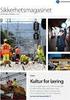 Godkjent av: Kristiansen, Bjørn Side: 1 av 14 Innhold 8. ARBEID I SPOR... 3 I. GENERELT... 3 8.1. TILLATELSE TIL ARBEID ( 8-1)... 3 8.1.1.1. Interne bestemmelser om tillatelse til arbeid... 3 8.2. ARBEID
Godkjent av: Kristiansen, Bjørn Side: 1 av 14 Innhold 8. ARBEID I SPOR... 3 I. GENERELT... 3 8.1. TILLATELSE TIL ARBEID ( 8-1)... 3 8.1.1.1. Interne bestemmelser om tillatelse til arbeid... 3 8.2. ARBEID
Kapittel 2. Dokumentasjon, ruter og kommunikasjon
 2019/10/26 05:25 1/12 Kapittel 2. Dokumentasjon, ruter og kommunikasjon TJN Kapittel 2 Kapittel 2. Dokumentasjon, ruter og kommunikasjon l. Beskrivelse av jernbaneinfrastrukturen 2.1 Beskrivelse av jernbaneinfrastrukturen
2019/10/26 05:25 1/12 Kapittel 2. Dokumentasjon, ruter og kommunikasjon TJN Kapittel 2 Kapittel 2. Dokumentasjon, ruter og kommunikasjon l. Beskrivelse av jernbaneinfrastrukturen 2.1 Beskrivelse av jernbaneinfrastrukturen
Kapittel 5. Trafikkstyring - togledelse og togekspedisjon
 2019/09/09 15:39 1/13 Kapittel 5. Trafikkstyring - togledelse og togekspedisjon TJN Kapittel 5 Kapittel 5. Trafikkstyring - togledelse og togekspedisjon I. Generelt 5.1 Trafikkstyring 1. Toglederen har
2019/09/09 15:39 1/13 Kapittel 5. Trafikkstyring - togledelse og togekspedisjon TJN Kapittel 5 Kapittel 5. Trafikkstyring - togledelse og togekspedisjon I. Generelt 5.1 Trafikkstyring 1. Toglederen har
INNLOGGINGSVEILEDNING FOR INNLOGGING OG REGISTRERING I LØNNS- OG PERSONALREGISTERET TIL KA
 INNLOGGINGSVEILEDNING FOR INNLOGGING OG REGISTRERING I LØNNS- OG PERSONALREGISTERET TIL KA Lenker: Rundskriv 11/2014 Vedlegg 2: Utfyllingsveiledningen ligger som pdf-vedlegg til nettversjonen av rundskrivet)
INNLOGGINGSVEILEDNING FOR INNLOGGING OG REGISTRERING I LØNNS- OG PERSONALREGISTERET TIL KA Lenker: Rundskriv 11/2014 Vedlegg 2: Utfyllingsveiledningen ligger som pdf-vedlegg til nettversjonen av rundskrivet)
Trafikkregler for ERTMS på Østfoldbanen østre linje - Kap. 3 Skifting
 Godkjent av: Kristiansen, Bjørn Side: 1 av 10 Innhold 3. SKIFTING... 3 I. GENERELT... 3 3.1. SKIFTING ( 3-1)... 3 3.1.1. Utfyllende bestemmelser om skifting... 3 3.2. (LEDIG)... 3 3.3. TILLATELSE TIL SKIFTING
Godkjent av: Kristiansen, Bjørn Side: 1 av 10 Innhold 3. SKIFTING... 3 I. GENERELT... 3 3.1. SKIFTING ( 3-1)... 3 3.1.1. Utfyllende bestemmelser om skifting... 3 3.2. (LEDIG)... 3 3.3. TILLATELSE TIL SKIFTING
Trafikkregler for ERTMS på Østfoldbanen østre linje - Kap. 5 Trafikkstyring
 Godkjent av: Kristiansen, Bjørn Side: 1 av 7 Innhold 5. TRAFIKKSTYRING... 3 5.1. TRAFIKKSTYRING ( 5-1)... 3 5.2. REKVIRERING AV KJØRETØY I NØDSSITUASJON ELLER VED DRIFTSSTANS ( 5-2)... 3 5.2.1. Utfyllende
Godkjent av: Kristiansen, Bjørn Side: 1 av 7 Innhold 5. TRAFIKKSTYRING... 3 5.1. TRAFIKKSTYRING ( 5-1)... 3 5.2. REKVIRERING AV KJØRETØY I NØDSSITUASJON ELLER VED DRIFTSSTANS ( 5-2)... 3 5.2.1. Utfyllende
Brukerhjelp for foretak til søknad om produksjonstilskudd og søknad om tilskudd til avløsning, ferie og fritid
 Brukerhjelp for foretak til søknad om produksjonstilskudd og søknad om tilskudd til avløsning, ferie og fritid Gjelder for søknadsomgangene i august 2012 og januar 2013 Oppdatert 30. juni 2012 1 Innholdsfortegnelse
Brukerhjelp for foretak til søknad om produksjonstilskudd og søknad om tilskudd til avløsning, ferie og fritid Gjelder for søknadsomgangene i august 2012 og januar 2013 Oppdatert 30. juni 2012 1 Innholdsfortegnelse
Merknad: Det er feil i revisjonsoversikten på s. 7, som ikke er mulig å rette opp.
 Godkjent av: Kristiansen, Bjørn Side: 1 av 7 Innhold 1. INNLEDENDE BESTEMMELSER... 2 I. GENERELT... 2 1.1. VIRKEOMRÅDE ( 1-1)... 2 1.1.1. Utfyllende bestemmelser om trafikkregler for ERTMS på Østfoldbanen
Godkjent av: Kristiansen, Bjørn Side: 1 av 7 Innhold 1. INNLEDENDE BESTEMMELSER... 2 I. GENERELT... 2 1.1. VIRKEOMRÅDE ( 1-1)... 2 1.1.1. Utfyllende bestemmelser om trafikkregler for ERTMS på Østfoldbanen
Brukerveiledning for Vesuv
 Brukerveiledning for Vesuv Innhold Pålogging... 3 Registrering av ny bruker... 3 Glemt passord... 4 Startsiden... 5 Nytt utbrudd... 6 Nedtrekksmenyer... 6 Obligatoriske felt... 7 Spørsmål vises og fjernes...
Brukerveiledning for Vesuv Innhold Pålogging... 3 Registrering av ny bruker... 3 Glemt passord... 4 Startsiden... 5 Nytt utbrudd... 6 Nedtrekksmenyer... 6 Obligatoriske felt... 7 Spørsmål vises og fjernes...
Brukerhjelp for foretak. ved søknad om produksjonstilskudd og avløsertilskudd
 Landbruksdirektoratet Brukerhjelp for foretak ved søknad om produksjonstilskudd og avløsertilskudd Gjelder for søknadsomgangene i august 2016 og januar 2017 Sist oppdatert 8. juli 2016 1 Innholdsfortegnelse
Landbruksdirektoratet Brukerhjelp for foretak ved søknad om produksjonstilskudd og avløsertilskudd Gjelder for søknadsomgangene i august 2016 og januar 2017 Sist oppdatert 8. juli 2016 1 Innholdsfortegnelse
INNLOGGINGSVEILEDNING FOR INNLOGGING OG REGISTRERING I LØNNS- OG PERSONALREGISTERET TIL KA
 INNLOGGINGSVEILEDNING FOR INNLOGGING OG REGISTRERING I LØNNS- OG PERSONALREGISTERET TIL KA Lenker: Rundskriv 2/2014 Vedlegg 2: Utfyllingsveiledningen ligger som pdf-vedlegg til nettversjonen av rundskrivet)
INNLOGGINGSVEILEDNING FOR INNLOGGING OG REGISTRERING I LØNNS- OG PERSONALREGISTERET TIL KA Lenker: Rundskriv 2/2014 Vedlegg 2: Utfyllingsveiledningen ligger som pdf-vedlegg til nettversjonen av rundskrivet)
2019/10/26 15:12 1/20 Kapittel 10 Arbeider i spor
 2019/10/26 15:12 1/20 Kapittel 10 Arbeider i spor Kapittel 10 Arbeider i spor I. Generelt 10.1-BN Tillatelse til arbeid 1. Det skal innhentes tillatelse til arbeid i spor før arbeidet kan starte. Dette
2019/10/26 15:12 1/20 Kapittel 10 Arbeider i spor Kapittel 10 Arbeider i spor I. Generelt 10.1-BN Tillatelse til arbeid 1. Det skal innhentes tillatelse til arbeid i spor før arbeidet kan starte. Dette
Brukerveiledning. Søknadssystemet esg. Elektronisk søknadsblankett for søknad om sentral godkjenning for ansvarsrett. Side 1 av 24
 Brukerveiledning Søknadssystemet esg Elektronisk søknadsblankett for søknad om sentral godkjenning for ansvarsrett Side 1 av 24 Innholdsfortegnelse 1 Om esg... 3 2 Ny bruker... 4 3 Logg inn... 6 3.1 Mine
Brukerveiledning Søknadssystemet esg Elektronisk søknadsblankett for søknad om sentral godkjenning for ansvarsrett Side 1 av 24 Innholdsfortegnelse 1 Om esg... 3 2 Ny bruker... 4 3 Logg inn... 6 3.1 Mine
Diskusjon:SportsAdmin Medlemsadministrasjon
 Diskusjon:SportsAdmin Medlemsadministrasjon Medlemsadministrasjonsmodulen er et register over alle personer tilknyttet en organisasjon i idretten. Her kan organisasjonsleddene administrere og endre personer
Diskusjon:SportsAdmin Medlemsadministrasjon Medlemsadministrasjonsmodulen er et register over alle personer tilknyttet en organisasjon i idretten. Her kan organisasjonsleddene administrere og endre personer
Visma Flyt Barnehage. Foresattportal
 Visma Flyt Barnehage Foresattportal Innhold Om Foresattportalen 3 Innlogging 3 Foresatte uten muligheter for innlogging 4 Endre språk 5 Kontaktopplysninger til kommunen/ansvarlig for barnehageprogrammet
Visma Flyt Barnehage Foresattportal Innhold Om Foresattportalen 3 Innlogging 3 Foresatte uten muligheter for innlogging 4 Endre språk 5 Kontaktopplysninger til kommunen/ansvarlig for barnehageprogrammet
Brukerhjelp for foretak. ved søknad om produksjonstilskudd og avløsertilskudd
 Landbruksdirektoratet Brukerhjelp for foretak ved søknad om produksjonstilskudd og avløsertilskudd Gjelder for søknadsomgangene i august 2015 og januar 2016 Oppdatert 1. juli 2015 1 Innholdsfortegnelse
Landbruksdirektoratet Brukerhjelp for foretak ved søknad om produksjonstilskudd og avløsertilskudd Gjelder for søknadsomgangene i august 2015 og januar 2016 Oppdatert 1. juli 2015 1 Innholdsfortegnelse
Hjelp til Registrer arbeidstid
 Hjelp til Registrer arbeidstid Sist oppdatert: 30.06.2010 Skjermbildet Registrer arbeidstid Kalender Ukeperspektiv/Dagsperspektiv Opprette og slette mal Registrere timer Slette timer For å komme til Registrer
Hjelp til Registrer arbeidstid Sist oppdatert: 30.06.2010 Skjermbildet Registrer arbeidstid Kalender Ukeperspektiv/Dagsperspektiv Opprette og slette mal Registrere timer Slette timer For å komme til Registrer
Avtale om bruk av autentiseringsløsning Bilag 1b: Brukerveiledning for sluttbrukere av MinID versjon 2.1
 Avtale om bruk av autentiseringsløsning Bilag 1b: Brukerveiledning for sluttbrukere av MinID versjon 2.1 Versjon 5. mai 2009 Side 1 av 47 Bruksområde for dette dokumentet: - Å hjelpe innbyggere med å registrere
Avtale om bruk av autentiseringsløsning Bilag 1b: Brukerveiledning for sluttbrukere av MinID versjon 2.1 Versjon 5. mai 2009 Side 1 av 47 Bruksområde for dette dokumentet: - Å hjelpe innbyggere med å registrere
KOMME I GANG 3. Logge på 3. I redigeringsvinduet 4 OVERSIKT OVER KNAPPENE SOM LIGGER ØVERST I REDIGERINGSVINDUET 6
 Innhold KOMME I GANG 3 Logge på 3 I redigeringsvinduet 4 OVERSIKT OVER KNAPPENE SOM LIGGER ØVERST I REDIGERINGSVINDUET 6 Lukk 7 Ny 7 Flytt opp/ Flytt ned 7 Klipp 8 Kopier 8 Lim inn (krysspubliser, ny,
Innhold KOMME I GANG 3 Logge på 3 I redigeringsvinduet 4 OVERSIKT OVER KNAPPENE SOM LIGGER ØVERST I REDIGERINGSVINDUET 6 Lukk 7 Ny 7 Flytt opp/ Flytt ned 7 Klipp 8 Kopier 8 Lim inn (krysspubliser, ny,
Brukerveiledning for www.styrevervregisteret.no. For kontaktpersoner i selskaper
 Brukerveiledning for www.styrevervregisteret.no For kontaktpersoner i selskaper Enkelte illustrasjoner i brukerveiledningen er hentet fra det tilsvarende systemet i kommunene. Dette fordi virkemåten på
Brukerveiledning for www.styrevervregisteret.no For kontaktpersoner i selskaper Enkelte illustrasjoner i brukerveiledningen er hentet fra det tilsvarende systemet i kommunene. Dette fordi virkemåten på
Rutesirkulære 1/15 Ruteområde Ofotbanen
 Rutesirkulære / Ruteområde Ny rutetermin Gyldighet: og med søndag. desember 0 kl. 00.00. Utgitt av: Ruteplanlegger: Jernbaneverket Ruteområde Magnus Karlsen . Ny rutermin og med søndag. desember 0 kl.
Rutesirkulære / Ruteområde Ny rutetermin Gyldighet: og med søndag. desember 0 kl. 00.00. Utgitt av: Ruteplanlegger: Jernbaneverket Ruteområde Magnus Karlsen . Ny rutermin og med søndag. desember 0 kl.
Kommentarer til togframføringsforskriften
 Kommentarer til togframføringsforskriften Kommentarer til forskrift 29. februar 2008 nr. 240 om togframføring på det nasjonale jernbanenettet (togframføringsforskriften). Sist endret 20.02.2013 Innledning...
Kommentarer til togframføringsforskriften Kommentarer til forskrift 29. februar 2008 nr. 240 om togframføring på det nasjonale jernbanenettet (togframføringsforskriften). Sist endret 20.02.2013 Innledning...
Sikre at arbeid eller annen aktivitet i og ved trafikkert spor utføres på en slik måte at trafikksikkerheten er ivaretatt.
 Instruks Godkjent av: Vestgren, Håvard Side: 1 av 6 1. Hensikt og omfang Sikre at arbeid eller annen aktivitet i og ved trafikkert spor utføres på en slik måte at trafikksikkerheten er ivaretatt. Instruksen
Instruks Godkjent av: Vestgren, Håvard Side: 1 av 6 1. Hensikt og omfang Sikre at arbeid eller annen aktivitet i og ved trafikkert spor utføres på en slik måte at trafikksikkerheten er ivaretatt. Instruksen
Brukerveiledning for rapportering av særavgifter
 Brukerveiledning for rapportering av særavgifter Dokumentsansvarlig: Skatteetaten 1 Innhold 1 INFORMASJON OM BRUKERMANUALEN... 3 2 NAVIGERING I OG UTFYLLING AV ELEKTRONISK SKJEMA... 3 2.1 INNLOGGING...
Brukerveiledning for rapportering av særavgifter Dokumentsansvarlig: Skatteetaten 1 Innhold 1 INFORMASJON OM BRUKERMANUALEN... 3 2 NAVIGERING I OG UTFYLLING AV ELEKTRONISK SKJEMA... 3 2.1 INNLOGGING...
10.3.0 WinTid. Nyheter versjon 10.3.0
 10.3.0 WinTid Nyheter versjon 10.3.0 Innholdsfortegnelse 1. OM DOKUMENTET... 3 1.1 DOKUMENTETS MÅLSETNING... 3 1.2 HVEM ER DOKUMENTET SKREVET FOR?... 3 1.3 OPPBYGNING OG OPPBEVARING... 3 1.4 ANSVARLIG
10.3.0 WinTid Nyheter versjon 10.3.0 Innholdsfortegnelse 1. OM DOKUMENTET... 3 1.1 DOKUMENTETS MÅLSETNING... 3 1.2 HVEM ER DOKUMENTET SKREVET FOR?... 3 1.3 OPPBYGNING OG OPPBEVARING... 3 1.4 ANSVARLIG
Kort veiledning for mottakere
 Kort veiledning for mottakere Side 1 Innholdsfortegnelse Innholdsfortegnelse Kort veiledning for mottakere Daglige Oppgaver Mottak Legge inn merknader på en transport Se om et oppdrag har merknad Se alle
Kort veiledning for mottakere Side 1 Innholdsfortegnelse Innholdsfortegnelse Kort veiledning for mottakere Daglige Oppgaver Mottak Legge inn merknader på en transport Se om et oppdrag har merknad Se alle
KOMME I GANG 2. Logge på 2. I redigeringsvinduet 3 OVERSIKT OVER KNAPPENE SOM LIGGER ØVERST I REDIGERINGSVINDUET 5
 Innhold KOMME I GANG 2 Logge på 2 I redigeringsvinduet 3 OVERSIKT OVER KNAPPENE SOM LIGGER ØVERST I REDIGERINGSVINDUET 5 Lukk 6 Ny 6 Flytt opp/ Flytt ned 6 Klipp 7 Kopier 7 Lim inn (krysspubliser, ny,
Innhold KOMME I GANG 2 Logge på 2 I redigeringsvinduet 3 OVERSIKT OVER KNAPPENE SOM LIGGER ØVERST I REDIGERINGSVINDUET 5 Lukk 6 Ny 6 Flytt opp/ Flytt ned 6 Klipp 7 Kopier 7 Lim inn (krysspubliser, ny,
Manual for innlegging av standard sideinnhold og nyheter via «backend»
 Manual for innlegging av standard sideinnhold og nyheter via «backend» 23.3.2006 Utarbeidet av: 2 Innlogging og beskrivelse av hovedelement i «backend» For å få tilgang til redigeringsmodul velges følgende
Manual for innlegging av standard sideinnhold og nyheter via «backend» 23.3.2006 Utarbeidet av: 2 Innlogging og beskrivelse av hovedelement i «backend» For å få tilgang til redigeringsmodul velges følgende
Labark Oppdatert 9.oktober 2015
 Oppdatert 9.oktober 2015 Innholdsfortegnelse 1.0 STANDARD FUNKSJONER I PROFIL 3 1.1. STANDARD VERKTØYKNAPPER / IKONER 3 1.2 BRUK AV FUNKSJONSTASTER I PROFIL 3 2.0 LABARK 4 2.1 GENERELT OM LABARKET 4 3.0
Oppdatert 9.oktober 2015 Innholdsfortegnelse 1.0 STANDARD FUNKSJONER I PROFIL 3 1.1. STANDARD VERKTØYKNAPPER / IKONER 3 1.2 BRUK AV FUNKSJONSTASTER I PROFIL 3 2.0 LABARK 4 2.1 GENERELT OM LABARKET 4 3.0
Nasjonalt overvåkingsprogram for rovvilt (www.rovdata.no) Versjon 12.01.2015
 GPS og Rovbase Nasjonalt overvåkingsprogram for rovvilt (www.rovdata.no) Versjon 12.01.2015 Denne instruksen inneholder en beskrivelse av hvordan GPS sporlogger skal overføres til Rovbase 3.0. Sammendrag
GPS og Rovbase Nasjonalt overvåkingsprogram for rovvilt (www.rovdata.no) Versjon 12.01.2015 Denne instruksen inneholder en beskrivelse av hvordan GPS sporlogger skal overføres til Rovbase 3.0. Sammendrag
Brukerveiledning Altinn
 Vegdirektoratet Trafikant- og kjøretøyavdelingen Tilsyn og kontroll 18.11.2015 Versjon 1.1 Brukerveiledning Altinn Innrapportering av periodisk kontroll for kontrollorgan Innholdsfortegnelse 1. Innledning...
Vegdirektoratet Trafikant- og kjøretøyavdelingen Tilsyn og kontroll 18.11.2015 Versjon 1.1 Brukerveiledning Altinn Innrapportering av periodisk kontroll for kontrollorgan Innholdsfortegnelse 1. Innledning...
Opplæringsplan for togekspeditører ved Drammen stasjon
 Opplæringsplan for togekspeditører ved Drammen stasjon 1. Innledning Medarbeidere som skal gjennomgå opplæring må ha gjennomført og bestått txp-utdanningen, og oppfylle helsekrav i Togframføringsforskriften.
Opplæringsplan for togekspeditører ved Drammen stasjon 1. Innledning Medarbeidere som skal gjennomgå opplæring må ha gjennomført og bestått txp-utdanningen, og oppfylle helsekrav i Togframføringsforskriften.
Strekningen (Ganddal) - Stavanger tas i bruk med nytt sikringsanlegg.
 Trafikk Sør/Vest Stavanger toglederområde SØRLANDSBANEN STREKNINGEN (GANDDAL)-STAVANGER OPPRETTELSE AV BOGANES STASJON, LURA BLOKKPOST, FORUS BLOKKPOST, HINNA BLOKKPOST OG VAULEN BLOKKPOST ENDRINGER I
Trafikk Sør/Vest Stavanger toglederområde SØRLANDSBANEN STREKNINGEN (GANDDAL)-STAVANGER OPPRETTELSE AV BOGANES STASJON, LURA BLOKKPOST, FORUS BLOKKPOST, HINNA BLOKKPOST OG VAULEN BLOKKPOST ENDRINGER I
NOx-fondets portal for. rapportering og tilslutning. Brukermanual. Versjon 2.0
 NOx-fondets portal for rapportering og tilslutning Brukermanual Versjon 2.0 27. april 2015 1 Innhold 1. Pålogging... 3 2. Hovedsiden... 4 3. Din virksomhet... 5 3.1. Informasjon om din virksomhet... 5
NOx-fondets portal for rapportering og tilslutning Brukermanual Versjon 2.0 27. april 2015 1 Innhold 1. Pålogging... 3 2. Hovedsiden... 4 3. Din virksomhet... 5 3.1. Informasjon om din virksomhet... 5
Jernbaneverket SIGNAL Kap.: 11.a Infrastruktur Regler for prosjektering Utgitt: Symbolkatalog Rev.: 0 Betjeningsanlegg Side: 1 av 19
 Betjeningsanlegg Side: 1 av 19 1 OMFANG... 2 2 INDIKERINGER/SYMBOLER... 3 2.1 Stasjonsboksdiagram... 3 2.2 Tognummer... 4 2.3 Sporavsnitt... 5 2.4 Sporveksel... 6 2.4.1 Sentralstilt sporveksel...6 2.4.2
Betjeningsanlegg Side: 1 av 19 1 OMFANG... 2 2 INDIKERINGER/SYMBOLER... 3 2.1 Stasjonsboksdiagram... 3 2.2 Tognummer... 4 2.3 Sporavsnitt... 5 2.4 Sporveksel... 6 2.4.1 Sentralstilt sporveksel...6 2.4.2
Distribusjon av varslinger
 Innhold Distribusjon av varslinger... 2 Definering av varslinger... 2 Opprette nytt varsel... 2 Generelt... 3 Generelt - Flettefelter... 5 Funksjoner... 7 Varsel alternativ kobling mot funksjoner... 8
Innhold Distribusjon av varslinger... 2 Definering av varslinger... 2 Opprette nytt varsel... 2 Generelt... 3 Generelt - Flettefelter... 5 Funksjoner... 7 Varsel alternativ kobling mot funksjoner... 8
Innholdsfortegnelse. Dette dokumentet vil hjelpe deg å komme i gang med bruk av Tindra.
 Tindra er vår nettbaserte fagapplikasjon for frivillige organisasjoner, for deres ansatte og tillitsvalgte. Tindra gir sikker tilgang til organisasjonens egne data gjennom kryptert forbindelse, med full
Tindra er vår nettbaserte fagapplikasjon for frivillige organisasjoner, for deres ansatte og tillitsvalgte. Tindra gir sikker tilgang til organisasjonens egne data gjennom kryptert forbindelse, med full
Sikkert arbeid i og ved spor
 Sikkert arbeid i og ved spor Strakstiltak 3: Hovedsikkerhetsvakt (HSV) «En av de viktigste sikkerhetsfunksjonene vi har» Sikkert arbeid i og ved spor Strakstiltak: Oppstartmøter, oppstartsamtaler og SJA
Sikkert arbeid i og ved spor Strakstiltak 3: Hovedsikkerhetsvakt (HSV) «En av de viktigste sikkerhetsfunksjonene vi har» Sikkert arbeid i og ved spor Strakstiltak: Oppstartmøter, oppstartsamtaler og SJA
Høring i forbindelse med rev. 2, utgave 2 av Trafikkregler for Jernbaneverkets Nett (TJN)
 Norsk toglederforening Svartoldervegen 26, 2316 Hamar. www.togleder.no Epost: post@togleder.no Jernbaneverket v/ Åge Grønli Postboks 4350 2308 Hamar Norsk toglederforening v/leder Roger Venner Svartoldervegen
Norsk toglederforening Svartoldervegen 26, 2316 Hamar. www.togleder.no Epost: post@togleder.no Jernbaneverket v/ Åge Grønli Postboks 4350 2308 Hamar Norsk toglederforening v/leder Roger Venner Svartoldervegen
CabinWeb BRUKERDOKUMENTASJON ET SYSTEM UTVIKLET AV DELFI DATA
 CabinWeb BRUKERDOKUMENTASJON ET SYSTEM UTVIKLET AV DELFI DATA Sist oppdatert 18.02.2010 INNHOLD INNHOLD... 1 HVA ER CABINWEB... 2 HVA KAN DU BRUKE CABINWEB TIL?... 3 HVA ER NYTT I CABINWEB VERSJON 2.0...
CabinWeb BRUKERDOKUMENTASJON ET SYSTEM UTVIKLET AV DELFI DATA Sist oppdatert 18.02.2010 INNHOLD INNHOLD... 1 HVA ER CABINWEB... 2 HVA KAN DU BRUKE CABINWEB TIL?... 3 HVA ER NYTT I CABINWEB VERSJON 2.0...
Hensikt. Mål SIGNAL- OG SIKRINGSSYSTEM. Gjennomgang av jernbanens signalsystemer. Kjenne betydningen av ulike signalbilder
 Hensikt Mål Gjennomgang av jernbanens signalsystemer Kjenne betydningen av ulike signalbilder Få kjennskap til ulike signalanlegg og komponenter i disse 1 av 45 Signalanlegg Samlebetegnelse for sikringsanlegg,
Hensikt Mål Gjennomgang av jernbanens signalsystemer Kjenne betydningen av ulike signalbilder Få kjennskap til ulike signalanlegg og komponenter i disse 1 av 45 Signalanlegg Samlebetegnelse for sikringsanlegg,
Partifinansiering 2016, RA Veiledning: Web-skjema. Finne ID og passord. Hente, fylle ut, signere og sende inn skjemaet elektronisk
 SSB, Partifinansiering rapport for 2016, 27.03.2017, s. 1 Partifinansiering 2016, RA-0604. Veiledning: Web-skjema Finne ID og passord. Hente, fylle ut, signere og sende inn skjemaet elektronisk Innhold
SSB, Partifinansiering rapport for 2016, 27.03.2017, s. 1 Partifinansiering 2016, RA-0604. Veiledning: Web-skjema Finne ID og passord. Hente, fylle ut, signere og sende inn skjemaet elektronisk Innhold
BRUKERVEILEDNING FO R WWW.STYREVERVREGISTERET.NO
 BRUKERVEILEDNING FO R WWW.STYREVERVREGISTERET.NO Noen av illustrasjonene i denne brukerveiledningen er hentet fra kommunens tilsvarende system. Virkemåten er imidlertid den samme. 1 Innholdsfortegnelse
BRUKERVEILEDNING FO R WWW.STYREVERVREGISTERET.NO Noen av illustrasjonene i denne brukerveiledningen er hentet fra kommunens tilsvarende system. Virkemåten er imidlertid den samme. 1 Innholdsfortegnelse
Personec Lønn Oppfølging
 Innhold Personec Lønn Oppfølging... 2 Første gangs kjøring... 2 Fraværsoppfølging definisjon... 3 Hjelpetekster... 5 Fraværsarter... 5 Varsling... 7 Ansatte med fravær i dag... 8 Generere fraværsoppfølging
Innhold Personec Lønn Oppfølging... 2 Første gangs kjøring... 2 Fraværsoppfølging definisjon... 3 Hjelpetekster... 5 Fraværsarter... 5 Varsling... 7 Ansatte med fravær i dag... 8 Generere fraværsoppfølging
BRUKSANVISNING FOR MOBILSKOLE
 BRUKSANVISNING FOR MOBILSKOLE Innholdsfortegnelse Pålogging... 2 Innstillinger... 3 Tilgangsstyring for skoler... 4 Tilgangsstyring for barnehager... 6 Klasser, elever og lærere... 9 Meldingssystem...
BRUKSANVISNING FOR MOBILSKOLE Innholdsfortegnelse Pålogging... 2 Innstillinger... 3 Tilgangsstyring for skoler... 4 Tilgangsstyring for barnehager... 6 Klasser, elever og lærere... 9 Meldingssystem...
www.sel.kommune.no For deg som vil søke på flere jobber i Sel kommune vil det lønne seg å registrere seg som «bruker».
 Hvordan bruke elektroniske søknadsskjema for å søke på jobb i Sel kommune www.sel.kommune.no For deg som vil søke på flere jobber i Sel kommune vil det lønne seg å registrere seg som «bruker». Er du «bruker»
Hvordan bruke elektroniske søknadsskjema for å søke på jobb i Sel kommune www.sel.kommune.no For deg som vil søke på flere jobber i Sel kommune vil det lønne seg å registrere seg som «bruker». Er du «bruker»
infotorg Enkel brukermanual
 infotorg Enkel brukermanual Innhold Innledning... 4 Logg inn... 4 Feilmelding... 4 Sperret bruker / Glemt passord... 5 Bytt passord... 6 Innstillinger og oppstartsregister... 6 Søk og Svar... 7 Velg tjeneste/register...
infotorg Enkel brukermanual Innhold Innledning... 4 Logg inn... 4 Feilmelding... 4 Sperret bruker / Glemt passord... 5 Bytt passord... 6 Innstillinger og oppstartsregister... 6 Søk og Svar... 7 Velg tjeneste/register...
Huldt & Lillevik Lønn endringer
 Innholdsfortegnelse Huldt & Lillevik Lønn endringer... 2 Arbeidsområdet... 2 Endre størrelse på arbeidsområdet... 3 Verktøylinjen... 3 Bruke søkebilder... 3 Endring i skjermbilder... 5 Navigering i skjermbilder...
Innholdsfortegnelse Huldt & Lillevik Lønn endringer... 2 Arbeidsområdet... 2 Endre størrelse på arbeidsområdet... 3 Verktøylinjen... 3 Bruke søkebilder... 3 Endring i skjermbilder... 5 Navigering i skjermbilder...
Dato: Brukermanual BEST-K2. Brukermanual. For Jernbaneforetak. Verktøy for søknad om sportilgang Side 1 av 12
 For Jernbaneforetak Side 1 av 12 1 OM MANUALEN... 3 1.1 BAKGRUNN... 3 1.2 BRUK... 3 2 TILGANG... 4 2.1 BRUKER... 4 2.2 PÅLOGGING... 4 3 FORSIDE... 4 3.1 VISNING... 4 3.2 FILTRERING/SØK... 5 3.3 ARKIVERING...
For Jernbaneforetak Side 1 av 12 1 OM MANUALEN... 3 1.1 BAKGRUNN... 3 1.2 BRUK... 3 2 TILGANG... 4 2.1 BRUKER... 4 2.2 PÅLOGGING... 4 3 FORSIDE... 4 3.1 VISNING... 4 3.2 FILTRERING/SØK... 5 3.3 ARKIVERING...
infotorg Enkel brukermanual
 infotorg Enkel brukermanual Innhold Innledning... 3 Logg inn... 3 Feilmelding... 3 Sperret bruker / Glemt passord... 4 Bytt passord... 5 Innstillinger og oppstartsregister... 5 Søk og Svar... 6 Velg tjeneste/register...
infotorg Enkel brukermanual Innhold Innledning... 3 Logg inn... 3 Feilmelding... 3 Sperret bruker / Glemt passord... 4 Bytt passord... 5 Innstillinger og oppstartsregister... 5 Søk og Svar... 6 Velg tjeneste/register...
Sikre at arbeid og annen aktivitet i og ved trafikkert spor utføres på en slik måte at trafikksikkerheten er ivaretatt.
 Instruks Godkjent av: Vestgren, Håvard Side: 1 av 7 1. Hensikt og omfang Sikre at arbeid og annen aktivitet i og ved trafikkert spor utføres på en slik måte at trafikksikkerheten er ivaretatt. Instruksen
Instruks Godkjent av: Vestgren, Håvard Side: 1 av 7 1. Hensikt og omfang Sikre at arbeid og annen aktivitet i og ved trafikkert spor utføres på en slik måte at trafikksikkerheten er ivaretatt. Instruksen
BRUKERMANUAL FOR NRDB E-POST-PORTERING
 BRUKERMANUAL FOR NRDB E-POST-PORTERING Versjon 1.0, 2003-05-09 Systor Trondheim as 643-109-2003/ KOB / 6/27/2003 2:38 PM Page 1 of 9 Innholdsfortegnelse 1 BRUKERMANUAL FOR NRDB E-POST-PORTERING... 3 1.1
BRUKERMANUAL FOR NRDB E-POST-PORTERING Versjon 1.0, 2003-05-09 Systor Trondheim as 643-109-2003/ KOB / 6/27/2003 2:38 PM Page 1 of 9 Innholdsfortegnelse 1 BRUKERMANUAL FOR NRDB E-POST-PORTERING... 3 1.1
SIGNAL- OG SIKRINGSSYSTEM. Fagligleder Signal Sverre O. Kjensmo
 SIGNAL- OG SIKRINGSSYSTEM Fagligleder Signal Sverre O. Kjensmo Signal- og sikringssystem Hensikt Grunnleggende orientering om sikringsanlegg Mål Kjenne til betydningen av ulike signalbilder Få kjennskap
SIGNAL- OG SIKRINGSSYSTEM Fagligleder Signal Sverre O. Kjensmo Signal- og sikringssystem Hensikt Grunnleggende orientering om sikringsanlegg Mål Kjenne til betydningen av ulike signalbilder Få kjennskap
1 OMFANG INDIKERINGER/SYMBOLER...3
 Betjeningsanlegg Side: 1 av 20 1 OMFAN...2 2 INDIKERINER/SYMBOLER...3 1 Stasjonsboksdiagram...3 2 Tognummer...4 3 Sporavsnitt...5 4 Sporveksel...6 4.1 Sentralstilt sporveksel...6 4.2 Håndstilt sporveksel
Betjeningsanlegg Side: 1 av 20 1 OMFAN...2 2 INDIKERINER/SYMBOLER...3 1 Stasjonsboksdiagram...3 2 Tognummer...4 3 Sporavsnitt...5 4 Sporveksel...6 4.1 Sentralstilt sporveksel...6 4.2 Håndstilt sporveksel
BRUKERVEILEDNING FO R WWW.STYREVERVREGISTERET.NO
 BRUKERVEILEDNING FO R WWW.STYREVERVREGISTERET.NO Noen av illustrasjonene i denne brukerveiledningen er hentet fra selskapenes tilsvarende system. Virkemåten er imidlertid den samme. 1 Innholdsfortegnelse
BRUKERVEILEDNING FO R WWW.STYREVERVREGISTERET.NO Noen av illustrasjonene i denne brukerveiledningen er hentet fra selskapenes tilsvarende system. Virkemåten er imidlertid den samme. 1 Innholdsfortegnelse
Brukerveiledning Altinn
 Vegdirektoratet Trafikant- og kjøretøyavdelingen Tilsyn og kontroll 1.10.2016 Versjon 1.2 Brukerveiledning Altinn Innrapportering av periodisk kontroll for kontrollorgan Innholdsfortegnelse Endringslogg...
Vegdirektoratet Trafikant- og kjøretøyavdelingen Tilsyn og kontroll 1.10.2016 Versjon 1.2 Brukerveiledning Altinn Innrapportering av periodisk kontroll for kontrollorgan Innholdsfortegnelse Endringslogg...
Brukerveiledning for «Søknad om spesialistgodkjenning for leger og tannleger».
 Brukerveiledning for «Søknad om spesialistgodkjenning for leger og tannleger». Innhold Generelt... 2 Viktige råd og tips... 2 Opprette ny søknad Søker med norsk personnummer eller D-nummer... 3 Opplysninger
Brukerveiledning for «Søknad om spesialistgodkjenning for leger og tannleger». Innhold Generelt... 2 Viktige råd og tips... 2 Opprette ny søknad Søker med norsk personnummer eller D-nummer... 3 Opplysninger
Buskerud / Vestfold Telemark
 www.prosecas.no Betjeningsveiledning for HHL+ Adresserbart Innbruddsalarmsystem Betj veiledning HHL+ver 1 Hedmark / Oppland Rogaland Hordaland Sogn og Fjordane Buskerud / Vestfold Telemark Oslo / Akershus
www.prosecas.no Betjeningsveiledning for HHL+ Adresserbart Innbruddsalarmsystem Betj veiledning HHL+ver 1 Hedmark / Oppland Rogaland Hordaland Sogn og Fjordane Buskerud / Vestfold Telemark Oslo / Akershus
Autozeek. kjørebok BRUKERMANUAL. elektronisk kjørebok. AUTOZEEK APP FOR ANDOID OG iphone LAST NED PDF BRUKERMANUAL
 Autozeek kjørebok BRUKERMANUAL elektronisk kjørebok LAST NED PDF BRUKERMANUAL AUTOZEEK APP FOR ANDOID OG iphone 1 Brukerveiledning Autozeek automatisk kjørebok Autozeek automatisk kjørebok er basert på
Autozeek kjørebok BRUKERMANUAL elektronisk kjørebok LAST NED PDF BRUKERMANUAL AUTOZEEK APP FOR ANDOID OG iphone 1 Brukerveiledning Autozeek automatisk kjørebok Autozeek automatisk kjørebok er basert på
BEST-L Brukermanual for planleggere
 BEST-L Brukermanual for planleggere BEST-L Brukermanual for planleggere v. 1.0 Side 1 Innhold 1 Versjonshistorikk... 4 2 Innledning... 5 3 Introduksjon... 5 3.1 Utstyr og tekniske krav... 5 3.1.1 Maskinvare...
BEST-L Brukermanual for planleggere BEST-L Brukermanual for planleggere v. 1.0 Side 1 Innhold 1 Versjonshistorikk... 4 2 Innledning... 5 3 Introduksjon... 5 3.1 Utstyr og tekniske krav... 5 3.1.1 Maskinvare...
Hurtigveiledning. Innhold: Opprette et prosjekt Administrere og redigere et prosjekt Vise et prosjekt / vurderingsresultater
 Hurtigveiledning Innhold: Opprette et prosjekt Administrere og redigere et prosjekt Vise et prosjekt / vurderingsresultater Dette dokumentet er laget for å hjelpe deg med å administrere evalueringer på
Hurtigveiledning Innhold: Opprette et prosjekt Administrere og redigere et prosjekt Vise et prosjekt / vurderingsresultater Dette dokumentet er laget for å hjelpe deg med å administrere evalueringer på
Partifinansiering 2015, RA-0604 Veiledning: Hente, fylle ut, signere og sende inn skjemaet elektronisk
 SSB, Partifinansiering rapport for 2015, 04.04.2016, s. 1 Partifinansiering 2015, RA-0604 Veiledning: Hente, fylle ut, signere og sende inn skjemaet elektronisk Innhold Informasjon om rapportering av partifinansiering...
SSB, Partifinansiering rapport for 2015, 04.04.2016, s. 1 Partifinansiering 2015, RA-0604 Veiledning: Hente, fylle ut, signere og sende inn skjemaet elektronisk Innhold Informasjon om rapportering av partifinansiering...
Brukerveiledning Altinn
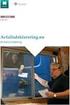 Brukerveiledning Altinn Statens vegvesen sin løsning for innrapportering av PKK fra 8. juni 2015 Versjon 1.0 03.06.2015 Brukerveiledning for PKK-skjema i Altinn, versjon 1.0 Brukerveiledning for innrapportering
Brukerveiledning Altinn Statens vegvesen sin løsning for innrapportering av PKK fra 8. juni 2015 Versjon 1.0 03.06.2015 Brukerveiledning for PKK-skjema i Altinn, versjon 1.0 Brukerveiledning for innrapportering
Jernbaneverket TELE Kap.: 8 Hovedkontoret Regler for prosjektering Utgitt: 01.01.00
 Telefonanlegg for togframføring Side: 1 av 11 1 Hensikt og omfang...2 2 FUNKSJONELLE KRAV...3 2.1 Nummerplan...3 2.2 Blokktelfonanlegg...3 2.2.1 Viderekobling/parkering...4 2.2.2 Nummerplan...4 2.3 Togtelefonanlegg...4
Telefonanlegg for togframføring Side: 1 av 11 1 Hensikt og omfang...2 2 FUNKSJONELLE KRAV...3 2.1 Nummerplan...3 2.2 Blokktelfonanlegg...3 2.2.1 Viderekobling/parkering...4 2.2.2 Nummerplan...4 2.3 Togtelefonanlegg...4
DOFFIN Database for offentlige innkjøp Brukerveiledning for Oppdragsgivere September 2014
 DOFFIN Database for offentlige innkjøp Brukerveiledning for Oppdragsgivere September 2014 1 Innholdsfortegnelse 1. Informasjon om Doffin... 3 2. Kompabilitetsvisning... 3 3. Logg inn... 4 3.1 Logg inn...
DOFFIN Database for offentlige innkjøp Brukerveiledning for Oppdragsgivere September 2014 1 Innholdsfortegnelse 1. Informasjon om Doffin... 3 2. Kompabilitetsvisning... 3 3. Logg inn... 4 3.1 Logg inn...
Brukerdokumentasjon for å registrere reiseregning i Visma Travel Expense
 Brukerdokumentasjon for å registrere reiseregning i Visma Travel Expense Versjon 2 (25.10.2010) 1 1. Innlogging til den elektroniske reiseregningen skjer p.t. fra internett adresse https://travel.myvisma.no.
Brukerdokumentasjon for å registrere reiseregning i Visma Travel Expense Versjon 2 (25.10.2010) 1 1. Innlogging til den elektroniske reiseregningen skjer p.t. fra internett adresse https://travel.myvisma.no.
Administrasjon Nettbutikk: www.dittdomene.com/administrasjon Bruk brukernavn og passord som er sendt på e-post.
 Administrasjon Nettbutikk: www.dittdomene.com/administrasjon Bruk brukernavn og passord som er sendt på e-post. - Konfigurasjon Klikk på Konfigurasjon i menyen helt til venstre, og deretter Min butikk.
Administrasjon Nettbutikk: www.dittdomene.com/administrasjon Bruk brukernavn og passord som er sendt på e-post. - Konfigurasjon Klikk på Konfigurasjon i menyen helt til venstre, og deretter Min butikk.
4. Dynamisk skjemaer (GUI)
 4. Dynamisk skjemaer (GUI) I drofus kan flere skjermbilder selv defineres av prosjektet. Disse skjermbildene kan redigeres av en med administratortilgang til prosjektet. For tiden kan følgende skjemaer
4. Dynamisk skjemaer (GUI) I drofus kan flere skjermbilder selv defineres av prosjektet. Disse skjermbildene kan redigeres av en med administratortilgang til prosjektet. For tiden kan følgende skjemaer
Fraværsmodulen. Sist oppdatert HYPERNET. Atlanten videregående skole BRUKERMANUAL. For elever
 Fraværsmodulen HYPERNET Sist oppdatert 12.08.2015 Atlanten videregående skole BRUKERMANUAL For elever 1 Innholdsfortegnelse Funksjon... 3 Innlogging for elever... 3 Meny... 3 Generelt... 3 Opplæringsvideo...
Fraværsmodulen HYPERNET Sist oppdatert 12.08.2015 Atlanten videregående skole BRUKERMANUAL For elever 1 Innholdsfortegnelse Funksjon... 3 Innlogging for elever... 3 Meny... 3 Generelt... 3 Opplæringsvideo...
Brukerveiledning Excelmal Merkesystem 2017
 Brukerveiledning Excelmal Merkesystem 2017 Versjon 1.2 Dato: 20.6.2017 Forfatter: Andreas Erichsen, Erichsen & Horgen AS Innhold Innhold... 1 Oversikt... 2 Oppstart... 3 Generell innlegging og validering
Brukerveiledning Excelmal Merkesystem 2017 Versjon 1.2 Dato: 20.6.2017 Forfatter: Andreas Erichsen, Erichsen & Horgen AS Innhold Innhold... 1 Oversikt... 2 Oppstart... 3 Generell innlegging og validering
Brukerdokumentasjon FrP-medlemsregister
 Brukerdokumentasjon FrP-medlemsregister INNHOLDSFORTEGNELSE BRUKERDOKUMENTASJON 1. Innlogging 2 1.1. Adresse og bruker 2 2. Administratorside 3 2.1. Medlemshåndtering 4 2.1.1. Søk medlem 5 2.1.2. Vis medlem
Brukerdokumentasjon FrP-medlemsregister INNHOLDSFORTEGNELSE BRUKERDOKUMENTASJON 1. Innlogging 2 1.1. Adresse og bruker 2 2. Administratorside 3 2.1. Medlemshåndtering 4 2.1.1. Søk medlem 5 2.1.2. Vis medlem
IST Direkte. Brukerdokumentasjon for Personal
 IST Direkte Brukerdokumentasjon for Personal September 2017 Innhold Innlogging for personalet... 3 Status... 3 Her og nå... 7 Finne barn... 10 Hvem er hvor... 11 Kommunikasjon... 14 Planlegging... 23 Lister...
IST Direkte Brukerdokumentasjon for Personal September 2017 Innhold Innlogging for personalet... 3 Status... 3 Her og nå... 7 Finne barn... 10 Hvem er hvor... 11 Kommunikasjon... 14 Planlegging... 23 Lister...
Beskrivelse av skjermbilder og funksjoner i PayBack SingelUser.
 Beskrivelse av skjermbilder og funksjoner i PayBack SingelUser. 00. PayBack startes ved innlogging til Zylin's webserver. Brukernavn og passord er satt opp etter informasjonen fra webformularet. Adressen
Beskrivelse av skjermbilder og funksjoner i PayBack SingelUser. 00. PayBack startes ved innlogging til Zylin's webserver. Brukernavn og passord er satt opp etter informasjonen fra webformularet. Adressen
INSTRUKS FOR HOVEDSIKKERHETSVAKT OG LOKAL SIKKERHETSVAKT Styringssystem Dokumentansvarlig: PEDERSEN, TORMOD Side: 1 av 6
 HOVED OG LOKAL Styringssystem Dokumentansvarlig: PEDERSEN, TORMOD Side: 1 av 6 1. Hensikt og omfang Instruksen gjelder for alle som skal utøve funksjonen hovedsikkerhetsvakt /lokal sikkerhetsvakt, uavhengig
HOVED OG LOKAL Styringssystem Dokumentansvarlig: PEDERSEN, TORMOD Side: 1 av 6 1. Hensikt og omfang Instruksen gjelder for alle som skal utøve funksjonen hovedsikkerhetsvakt /lokal sikkerhetsvakt, uavhengig
Brukermanual for drift og installasjon av Pasienttransport, elektronisk rekvisisjon for. ProMed. for Windows. Kundeoppfølging og Administrasjon
 Side 1 av 9 Brukermanual for drift og installasjon av Pasienttransport, elektronisk rekvisisjon for ProMed for Windows Kundeoppfølging og Administrasjon Versjon 1.5 01.02.2013 Innhold A. Hvordan bruke
Side 1 av 9 Brukermanual for drift og installasjon av Pasienttransport, elektronisk rekvisisjon for ProMed for Windows Kundeoppfølging og Administrasjon Versjon 1.5 01.02.2013 Innhold A. Hvordan bruke
OKOK. 2012 DataPower Learning AS Administrasjon 1
 OKOK 2012 DataPower Learning AS Administrasjon 1 Administrasjon DataPower Learning Online inneholder en administrasjonsdel som kan brukes for å administrere brukere og kurs. For at et kurs skal være tilgjengelig
OKOK 2012 DataPower Learning AS Administrasjon 1 Administrasjon DataPower Learning Online inneholder en administrasjonsdel som kan brukes for å administrere brukere og kurs. For at et kurs skal være tilgjengelig
BRUKERMANUAL FOR NETTINTRO CMS Dette dokumentet er skrevet for Nettintro CMS versjon 1.9.0, og kan derfor avvike noe fra nåværende versjon.
 BRUKERMANUAL FOR NETTINTRO CMS Dette dokumentet er skrevet for Nettintro CMS versjon 1.9.0, og kan derfor avvike noe fra nåværende versjon. Denne brukermanualen vil gi deg en innføring i hvordan man bruker
BRUKERMANUAL FOR NETTINTRO CMS Dette dokumentet er skrevet for Nettintro CMS versjon 1.9.0, og kan derfor avvike noe fra nåværende versjon. Denne brukermanualen vil gi deg en innføring i hvordan man bruker
kpmg KPMG Kundeportal Brukerveiledning
 kpmg KPMG Kundeportal Brukerveiledning 1 Velkommen til KPMG Kundeportal 1 1.1 Logg inn i portalen 1 1.2 Glemt passord? 1 1.3 Tilgang til flere portaler 2 2 Navigering i mappestrukturen og opplasting av
kpmg KPMG Kundeportal Brukerveiledning 1 Velkommen til KPMG Kundeportal 1 1.1 Logg inn i portalen 1 1.2 Glemt passord? 1 1.3 Tilgang til flere portaler 2 2 Navigering i mappestrukturen og opplasting av
Brødrene Dahl Versjon 6.11 for Intermec CK1
 Brødrene Dahl Versjon 6.11 for Intermec CK1 Skan For å skanne en strekkode Space Mellomrom S1 For numerisk tastatur: Lar deg trykke en bokstav. For vanlig tastatur: Bytte mellom små og store bokstaver.
Brødrene Dahl Versjon 6.11 for Intermec CK1 Skan For å skanne en strekkode Space Mellomrom S1 For numerisk tastatur: Lar deg trykke en bokstav. For vanlig tastatur: Bytte mellom små og store bokstaver.
FHI. Brukerveiledning for Vesuv
 FHI Brukerveiledning for Vesuv Folkehelseinstituttet 01.12.2016 Innhold Bakgrunn... 2 Pålogging... 2 Pålogging via CIM... 2 Pålogging via portal... 2 Glemt passord... 3 Opprette ny brukerkonto... 4 Registrere
FHI Brukerveiledning for Vesuv Folkehelseinstituttet 01.12.2016 Innhold Bakgrunn... 2 Pålogging... 2 Pålogging via CIM... 2 Pålogging via portal... 2 Glemt passord... 3 Opprette ny brukerkonto... 4 Registrere
Minfagplan.no. Brukermanual. Veiledning for lærere. Dokumentnummer: BV-001. Revision 1.4. August 25 th 2015. www.minfagplan.no
 Minfagplan.no Brukermanual Veiledning for lærere Dokumentnummer: BV-001 Revision 1.4 August 25 th 2015 Froma Software AS Øvregate 2 2380 Brumunddal t: 977 75 036 e: support@minfagplan.no www.minfagplan.no
Minfagplan.no Brukermanual Veiledning for lærere Dokumentnummer: BV-001 Revision 1.4 August 25 th 2015 Froma Software AS Øvregate 2 2380 Brumunddal t: 977 75 036 e: support@minfagplan.no www.minfagplan.no
Rettsgrunnlag Fjernet.
 Side: 1 av 52 Regelspeil og endringsoversikt utfyllende og interne r i Trafikkregler Jernbaneverkets nett, revisjon 04, gyldig fra den 15.12. 2013 Togframføringsskriften TJN Rev. 03 Kort beskrivelse Kommentarer
Side: 1 av 52 Regelspeil og endringsoversikt utfyllende og interne r i Trafikkregler Jernbaneverkets nett, revisjon 04, gyldig fra den 15.12. 2013 Togframføringsskriften TJN Rev. 03 Kort beskrivelse Kommentarer
Brukerveiledning for kontaktpersoner i kommuner og fylkeskommuner www.styrevervregisteret.no
 Brukerveiledning for kontaktpersoner i kommuner og fylkeskommuner www.styrevervregisteret.no Noen av illustrasjonene i denne brukerveiledningen er hentet fra det tilsvarende systemet i de kommunale selskapene.
Brukerveiledning for kontaktpersoner i kommuner og fylkeskommuner www.styrevervregisteret.no Noen av illustrasjonene i denne brukerveiledningen er hentet fra det tilsvarende systemet i de kommunale selskapene.
Enkel brukermanual for Nasjonalmuseets DKS- ressurs
 Enkel brukermanual for Nasjonalmuseets DKS- ressurs Velkommen til DKS- ressursen. Dette er en enkel nettside for presentasjon og bestilling av utstillinger for den kulturelle skolesekk. Ressursen er under
Enkel brukermanual for Nasjonalmuseets DKS- ressurs Velkommen til DKS- ressursen. Dette er en enkel nettside for presentasjon og bestilling av utstillinger for den kulturelle skolesekk. Ressursen er under
